Fråga
Problem: Hur fixar jag 0x8e5e03fb-felet i Windows 10?
Windows 10 gav mig en felkod 0x8e5e03fb när jag sökte efter uppdateringar. Jag tryckte på knappen "Försök igen" ett par gånger och startade om min dator. Felet uppstår dock fortfarande och jag kan inte installera tillgängliga uppdateringar. Vad kan jag göra åt det?
Löst svar
Fel 0x8e5e03fb är ett av Windows 10-uppdateringsfelen[1] som kan inträffa när du söker efter uppdateringar eller försöker installera dem. För det mesta uppstår det här problemet på grund av problem med internetanslutningen. Det kan dock finnas många andra anledningar till att se felet som hindrar från att installera viktiga uppdateringar, till exempel:
- Windows operativsystem kraschar eller fryser;
- problem med systemavstängning;
- Windows startproblem;[2]
- installationsproblem;
- felaktiga tid- eller datuminställningar;
- problem med säkerhetsprogramvara;[3]
- systemkorruption.
För att fixa 0x8e5e03fb-felet bör du börja med att kontrollera din internetanslutning,[4] ställ in korrekt tid eller datum och inaktivera säkerhetsprogramvaran tillfälligt. Men om ingen av dessa enkla lösningar hjälper till att bli av med problemet och installera uppdateringar, följ metoderna som förklaras nedan.
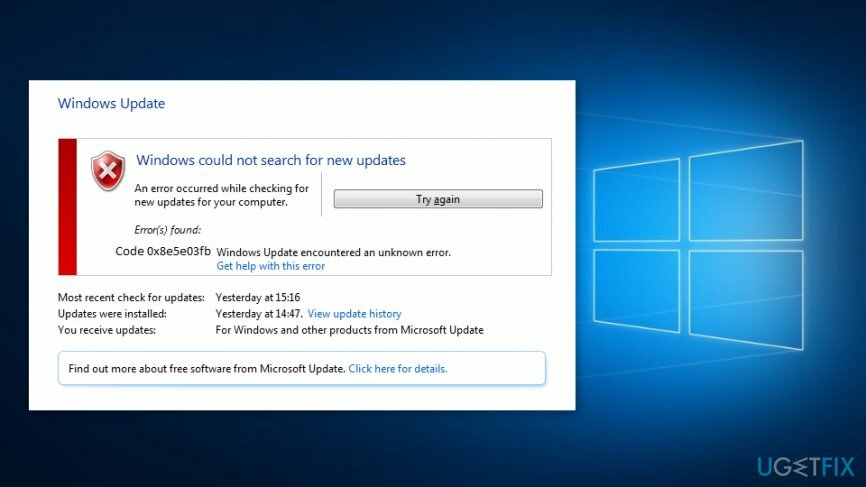
Metoder för att fixa felkod 0x8e5e03fb på Windows 10
För att reparera skadat system måste du köpa den licensierade versionen av Reimage Reimage.
Som vi nyss har nämnt bör du börja med de enkla lösningarna som kan hjälpa dig att bli av med 0x8e5e03fb-felet. Men om din internetanslutning är stark, tid och datum är korrekta och säkerhetsprogramvaran inte var ett problem, följ stegen nedan:
Metod 1. Konfigurera .NET Framework 3.5
För att reparera skadat system måste du köpa den licensierade versionen av Reimage Reimage.
- Högerklicka Start knappen och välj Kontrollpanel från den visade listan.
- Navigera till Program.
- Välja Program och funktioner.
- Klick Slå av eller på funktioner i Windows i den vänstra rutan.
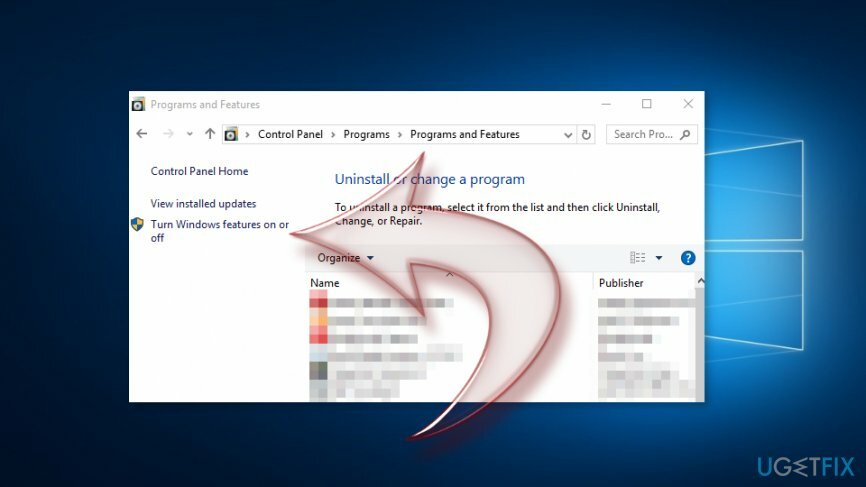
- Markera bocken bredvid .NET Framework 3.5 låda för att installera förutsättningar.
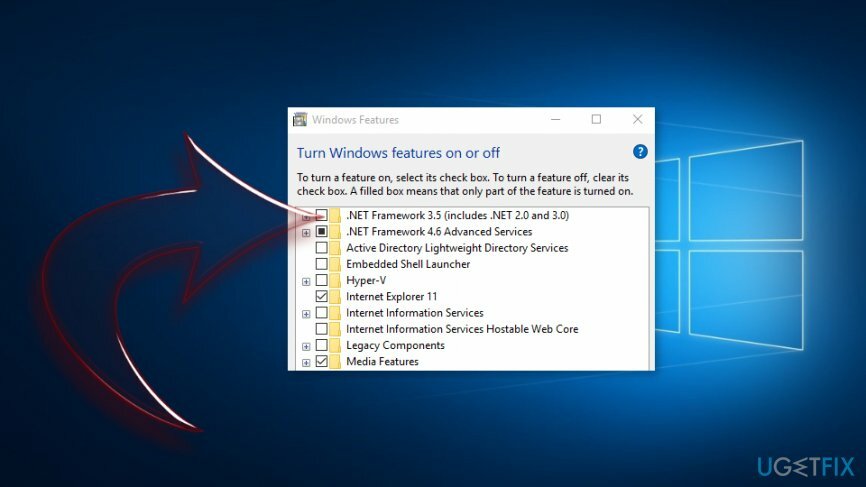
- Klick OK.
Metod 2. Kör kommandot SFC Scannow
För att reparera skadat system måste du köpa den licensierade versionen av Reimage Reimage.
- Klick Start och typ cmd i Windows sökrutan.
- Högerklicka Kommandotolken och välj Kör som administratör alternativ.
- Skriv i kommandotolksfönstret sfc/scannow och klicka Stiga på nyckel.
- Vänta tills Windows slutför systemsökningen. Du kommer att informeras om några korrigeringar har gjorts.
Metod 3. Kör DISM RestoreHealth
För att reparera skadat system måste du köpa den licensierade versionen av Reimage Reimage.
- Klick Stjärna och gå in cmd i sökfältet.
- Högerklicka Kommandotolken och välj Kör som administratör inträde.
- Skriv in detta kommando i kommandotolken och tryck Enter: Dism /Online /Cleanup-Image /RestoreHealth
- När skanningen är klar bör källan till felet åtgärdas.
Metod 4. Återställ Windows Update-komponenter
För att reparera skadat system måste du köpa den licensierade versionen av Reimage Reimage.
Om tidigare metoder inte var till hjälp, bör du försöka återställa Windows Update-komponenter för att fixa fel 0x8e5e03fb. Den här metoden kräver dock att Windows-registret ändras. Därför bör du säkerhetskopiera registret ifall något går fel.
- Högerklicka Start och välj Kommandotolk (admin) från menyn.
- Du kommer att få ett bekräftelsefönster. Klick Ja.
- Skriv följande kommandon och tryck Stiga på efter var och en av dem för att stoppa BITS, Cryptographic, MSI Installer och Windows Update Services:
nätstopp wuauserv
nätstopp cryptSvc
nätstoppbitar
nätstopp msiserver - När dessa kommandon har körts, skriv följande och tryck enter efter vart och ett av dem. De kommer att byta namn på SoftwareDistribution och Catroot2-mappen:
ren C:\\Windows\\softwareDistribution SoftwareDistribution.old
ren C:\\Windows\\System32\\catroot2 Catroot2.old - När du måste starta om ITS, Cryptographic, MSI Installer och Windows Update Services som du stoppade i det tredje steget. Skriv dessa kommandon och klicka på Retur efter vart och ett av dem:
nätstopp wuauserv
nätstopp cryptSvc
nätstoppbitar
nätstopp msiserver - Efter att ha utfört det sista kommandot, skriv Utgång i kommando och prompt för att stänga programmet. Kontrollera om den här metoden hjälpte till att fixa 0x8e5e03fb-felet.
Metod 5. Utför datoråterställning
För att reparera skadat system måste du köpa den licensierade versionen av Reimage Reimage.
Om ingen av metoderna ovan hjälpte till att fixa 0x8e5e03fb-felet i Windows 10, bör du återställa din dator. Innan du börjar rekommenderar vi starkt att du skapar kopior av dina filer och lagrar dem på den externa (eller molnet) enheten. När du har återställt din dator kommer Windows att installeras om. Därför kommer alla dina filer att tas bort. Efter återställning kommer din dator endast att inkludera förinstallerade appar.
- Navigera till Start > Inställningar > Uppdatering och säkerhet.
- Välja Återhämtning alternativ i den vänstra rutan.
- Klick Återställ den här datorn alternativ.
- Träffa Komma igång knapp.
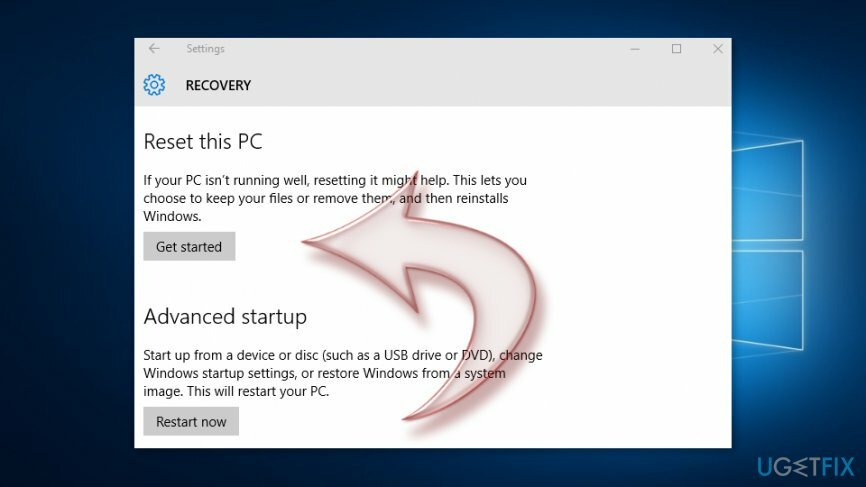
- I det blå "Välj ett alternativ" skärmval Behåll mina filer alternativ.
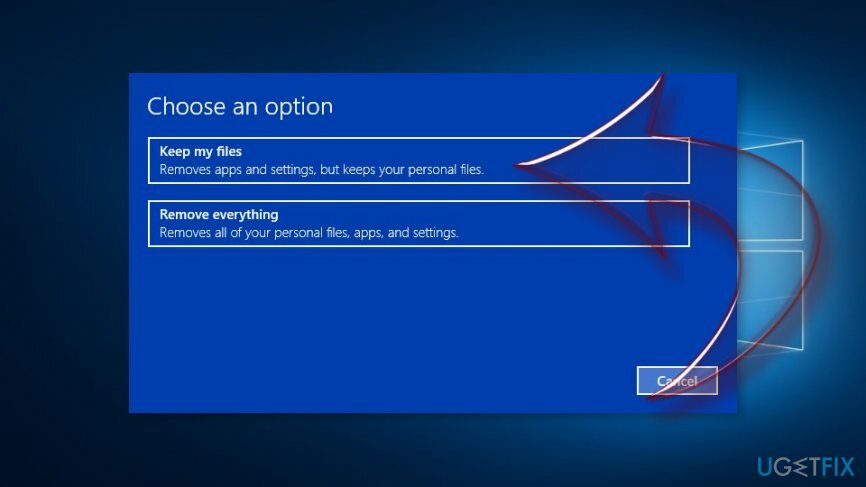
Följ instruktionerna på skärmen. När datorn har återställts bör du kunna installera alla Windows-uppdateringar utan några fel.
Reparera dina fel automatiskt
ugetfix.com-teamet försöker göra sitt bästa för att hjälpa användare att hitta de bästa lösningarna för att eliminera sina fel. Om du inte vill kämpa med manuella reparationstekniker, använd den automatiska programvaran. Alla rekommenderade produkter har testats och godkänts av våra proffs. Verktyg som du kan använda för att åtgärda ditt fel listas nedan:
Erbjudande
gör det nu!
Ladda ner FixLycka
Garanti
gör det nu!
Ladda ner FixLycka
Garanti
Om du misslyckades med att åtgärda ditt fel med Reimage, kontakta vårt supportteam för hjälp. Vänligen meddela oss alla detaljer som du tycker att vi borde veta om ditt problem.
Denna patenterade reparationsprocess använder en databas med 25 miljoner komponenter som kan ersätta alla skadade eller saknade filer på användarens dator.
För att reparera skadat system måste du köpa den licensierade versionen av Reimage verktyg för borttagning av skadlig programvara.

Få åtkomst till geobegränsat videoinnehåll med ett VPN
Privat internetåtkomst är ett VPN som kan förhindra din Internetleverantör, den regering, och tredje part från att spåra din online och låter dig vara helt anonym. Programvaran tillhandahåller dedikerade servrar för torrenting och streaming, vilket säkerställer optimal prestanda och inte saktar ner dig. Du kan också kringgå geografiska begränsningar och se tjänster som Netflix, BBC, Disney+ och andra populära streamingtjänster utan begränsningar, oavsett var du befinner dig.
Betala inte ransomware-författare – använd alternativa alternativ för dataåterställning
Attacker med skadlig programvara, särskilt ransomware, är den överlägset största faran för dina bilder, videor, jobb- eller skolfiler. Eftersom cyberkriminella använder en robust krypteringsalgoritm för att låsa data, kan den inte längre användas förrän en lösensumma i bitcoin har betalats. Istället för att betala hackare bör du först försöka använda alternativ återhämtning metoder som kan hjälpa dig att återställa åtminstone en del av förlorad data. Annars kan du också förlora dina pengar, tillsammans med filerna. Ett av de bästa verktygen som kan återställa åtminstone några av de krypterade filerna – Data Recovery Pro.